Mēģiniet restartēt Google Chrome, izmantojot uzdevumu pārvaldnieku
- Ja Facebook nedarbojas pārlūkā Chrome, tas, iespējams, ir kešatmiņas un sīkfailu, novecojuša Chrome vai problemātisku paplašinājumu dēļ.
- Lai to labotu, restartējiet Google Chrome, notīriet pārlūkprogrammas kešatmiņu, mainiet DNS iestatījumus vai atiestatiet iestatījumus.
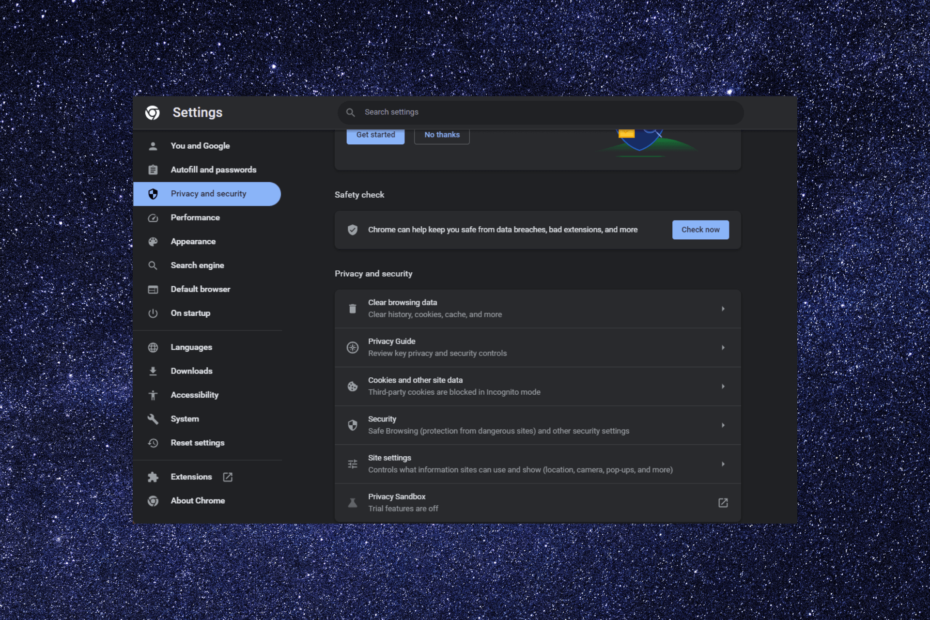
- Viegli un intuitīvi darbvietas pārvaldība
- Reklāmu bloķētājs integrēts režīms, lai ātrāk ielādētu lapas
- WhatsApp un Facebook Messenger
- Pielāgojams Ul un AI draudzīgs
- ⇒ Iegūstiet Opera One
Facebook ir viena no populārākajām sociālo mediju platformām, kas ļauj lietotājiem sazināties ar draugiem, koplietot saturu un būt informētiem par dažādām tēmām.
Tomēr tas var būt apgrūtinoši, ja Facebook neizdodas ielādēt vai pareizi darboties pārlūkprogrammā Google Chrome, kas ir viena no visplašāk izmantotajām tīmekļa pārlūkprogrammām.
Šajā rokasgrāmatā mēs izpētīsim dažus efektīvus veidus, kā novērst Facebook, kas nedarbojas pārlūkā Chrome, un atgūt piekļuvi Facebook.
Kāpēc Facebook nedarbojas pārlūkā Chrome?
Var būt vairāki iemesli, kāpēc Facebook nevar atvērt pārlūkprogrammā Google Chrome; daži no izplatītākajiem ir:
- Uzkrātā kešatmiņa un sīkfaili – Ja jums ir uzkrāta kešatmiņa un sīkfaili, tas var traucēt vietnes funkcionalitāti, tādējādi radot kļūdu. Mēģiniet tos notīrīt un mēģiniet vēlreiz.
- Atspējot paplašinājumus - Daži pārlūkā Chrome instalētie paplašinājumi vai papildinājumi var būt pretrunā ar Facebook, izraisot kļūdu. Tev vajag atspējot paplašinājumus lai to salabotu.
- Slikts interneta pieslēgums – Ja interneta savienojums nav stabils, iespējams, nevarēsit piekļūt nevienai vietnei. Pārbaudiet interneta savienojumu vai sazinieties ar savu ISP.
- Novecojis Chrome - Novecojušajai Chrome versijai var būt saderības problēmas ar Facebook, kas izraisa kļūdu. Izmēģiniet pārlūkprogrammas atjaunināšana.
- Facebook servera pārtraukums - Ja Facebook serveri nedarbojas, jūs varat saskarties ar visa veida problēmām, ieskaitot šo. Pārbaudiet servera statusu, lai pārliecinātos, ka tas tā nav.
Tagad, kad zināt iemeslus, pāriesim pie problēmu novēršanas risinājumiem.
Ko darīt, ja Facebook nedarbojas pārlūkā Chrome?
Pirms papildu problēmu novēršanas darbību veikšanas apsveriet iespēju veikt šādas pārbaudes:
- Restartējiet pārlūkprogrammu un pēc tam datoru.
- Pārbaudiet Facebook servera statuss.
- Izmēģiniet inkognito režīmu, nospiežot Ctrl + Shift + N taustiņu kombinācija.
- Izmēģiniet citu pārlūkprogrammu.
- Pārbaudiet interneta savienojumu.
Kad tas ir izdarīts, pārbaudiet detalizētās darbības, lai novērstu problēmu.
1. Restartējiet Google Chrome
- Nospiediet Ctrl + Shift + Esc lai atvērtu Uzdevumu pārvaldnieks lietotne.
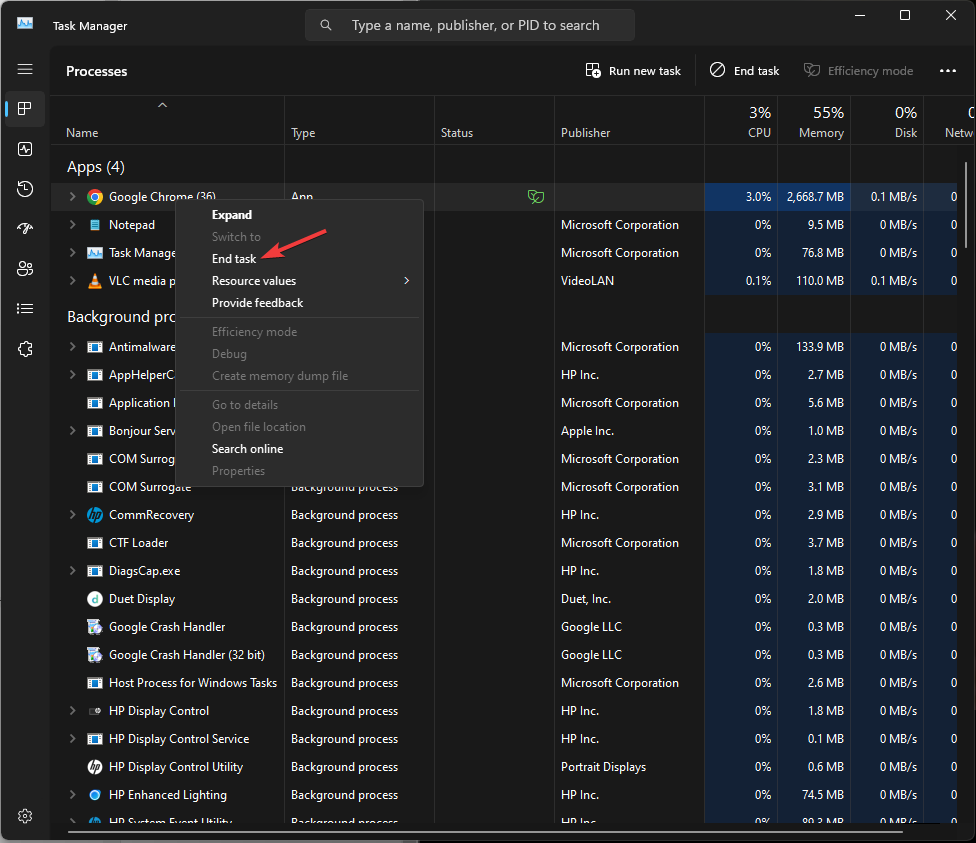
- Dodieties uz Procesi cilni, atrodiet un ar peles labo pogu noklikšķiniet Google Chrome. Izvēlieties Restartēt.
2. Atjauniniet pārlūkprogrammu
- Palaidiet Google Chrome pārlūkprogramma. Klikšķiniet uz trīs punkti un atlasiet Iestatījumi.

- Tagad noklikšķiniet Par Chrome. Pārlūkprogramma sāks meklēt atjauninājumus. Ja iespējams, ļaujiet tai atjaunināt uz jaunāko versiju.
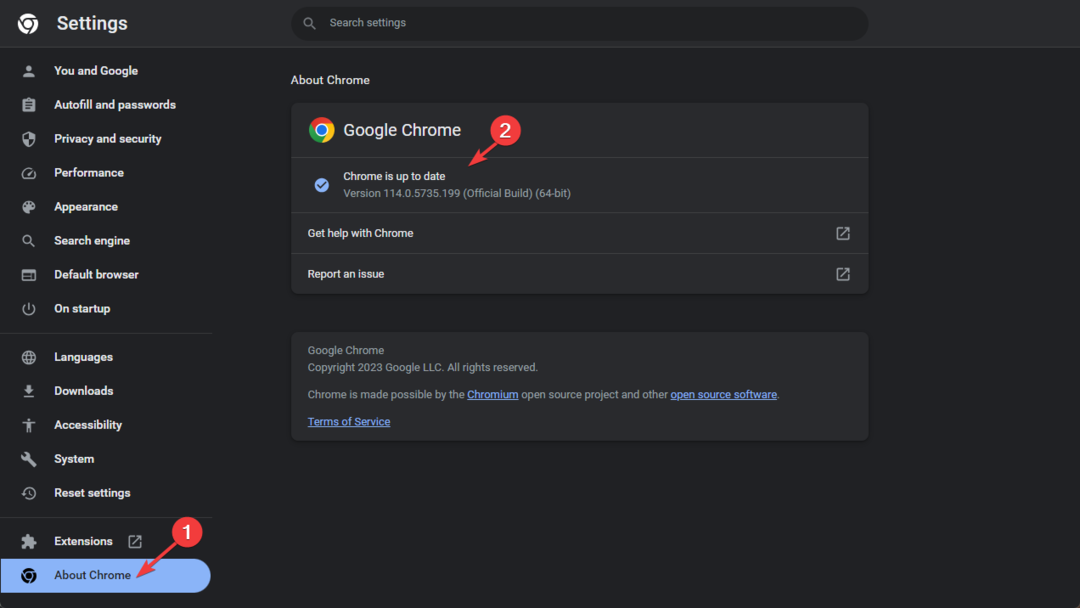
- Pēc atjaunināšanas restartējiet pārlūkprogrammu un pārbaudiet, vai vietne darbojas.
3. Notīriet Google Chrome kešatmiņu
- Palaidiet Google Chrome pārlūkprogramma.
- Klikšķiniet uz trīs punkti un atlasiet Iestatījumi.

- Tagad dodieties uz Privātuma iestatījumi kreisajā rūtī un noklikšķiniet uz Dzēst pārlūkošanas datus.
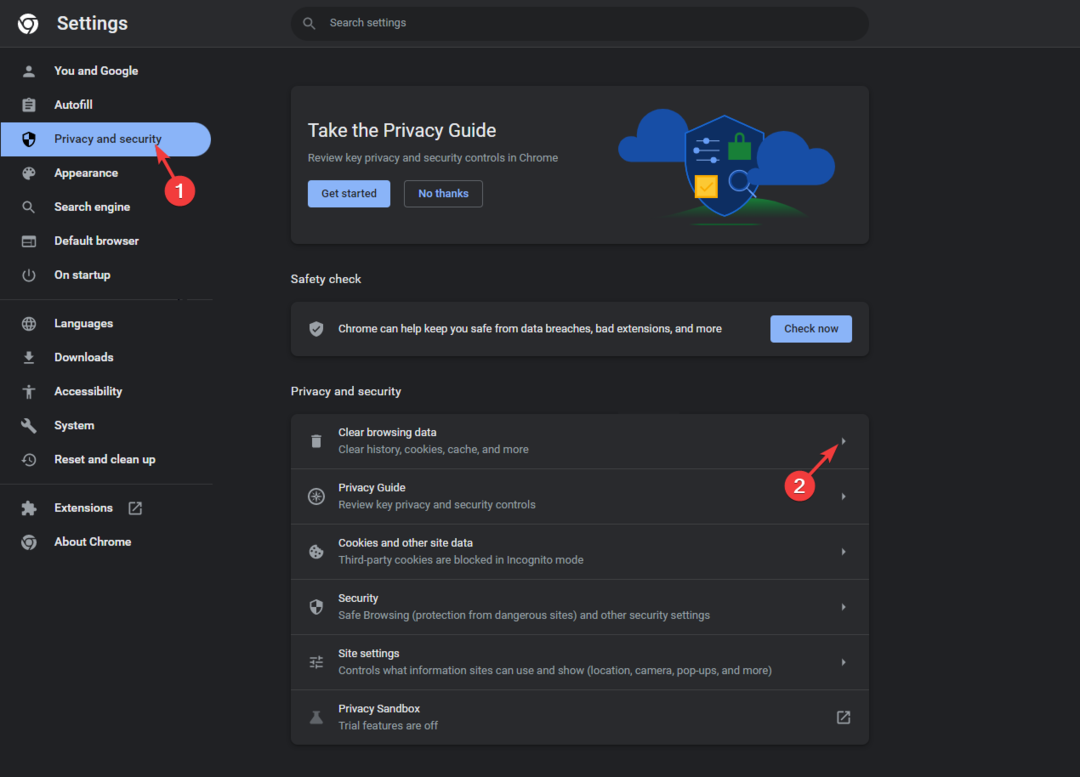
- Izvēlieties Pārlūkošanas vēsture, Sīkfaili un citi vietnes dati, un Kešatmiņā saglabātie attēli un failiun noklikšķiniet uz Izdzēst datus.
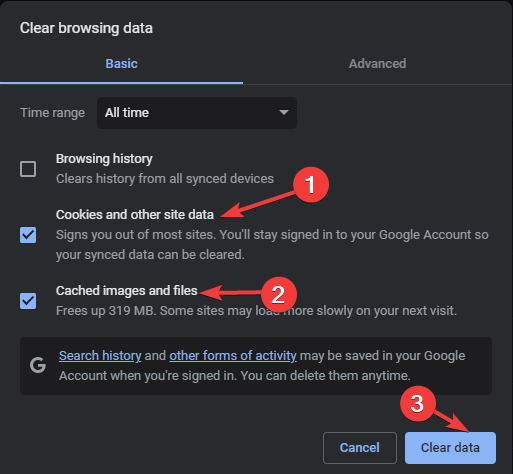
Kad kešatmiņa ir notīrīta, restartējiet Google Chrome un pārbaudiet, vai vietne tagad darbojas.
- Windows 11 ekrāns turpina atsvaidzināt? Labojiet to [8 soļos]
- Kas ir Wisptis.exe un vai tas ir jāatspējo?
- KB5028185 rada pieteikšanās problēmas, taču ir labojums
4. Izmantojiet Google DNS pārlūkā Chrome
- Palaidiet Google Chrome pārlūkprogramma.

- Klikšķiniet uz trīs punkti un atlasiet Iestatījumi.
- Tagad dodieties uz Privātuma iestatījumi kreisajā rūtī un noklikšķiniet uz Drošība opciju.
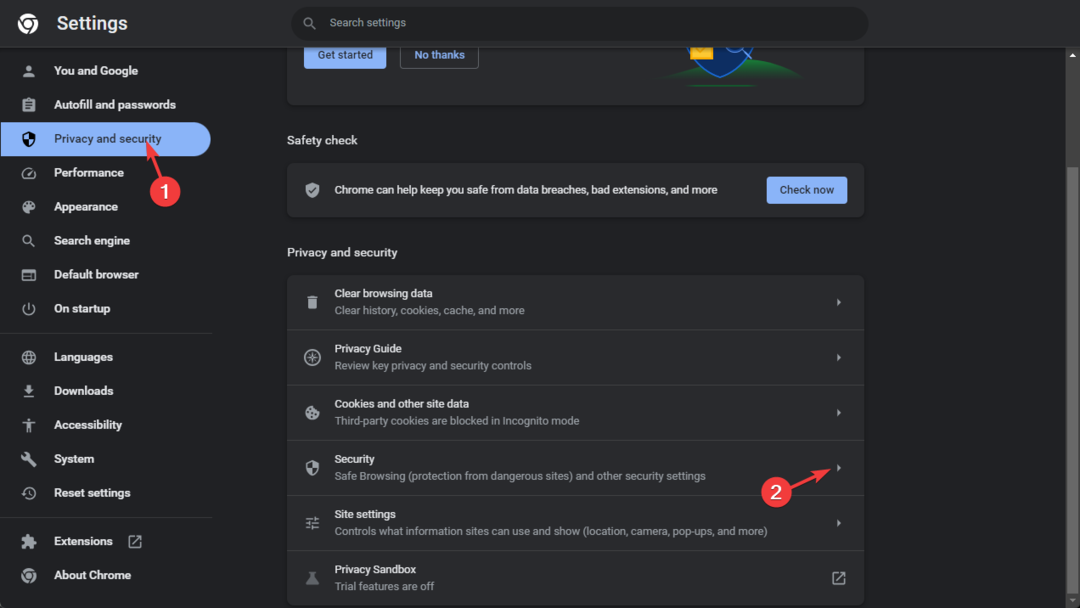
- Zem Izmantojiet drošu DNS, atlasiet Google DNS.
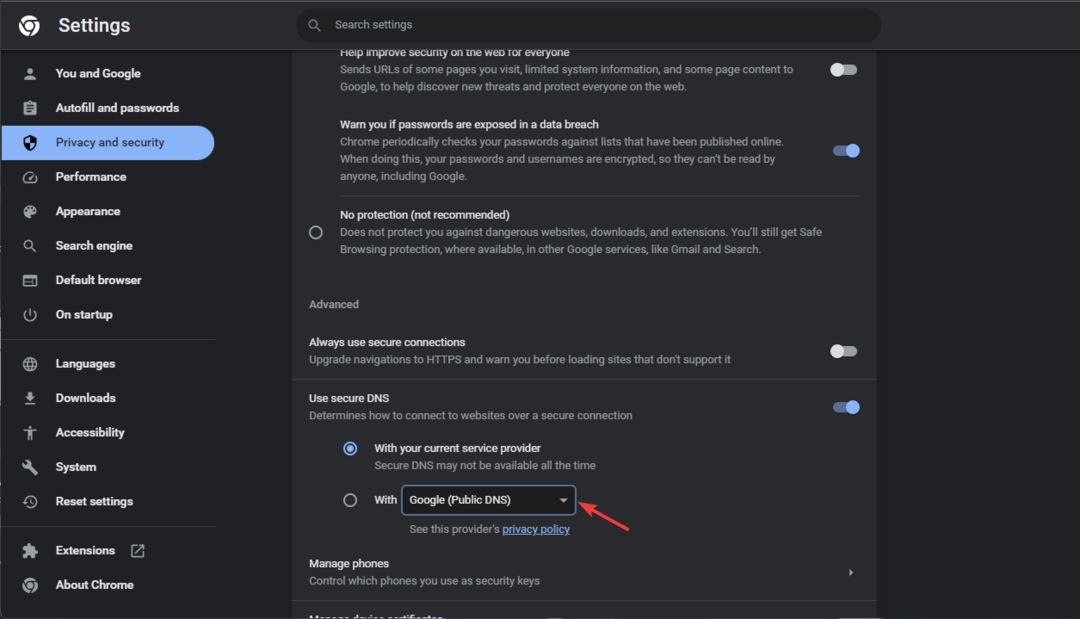
- Tagad mēģiniet vēlreiz piekļūt Facebook.
5. Atspējot paplašinājumus
- Palaidiet Google Chrome pārlūkprogramma.

- Klikšķiniet uz trīs punkti un atlasiet Iestatījumi.
- Iet uz Paplašinājumi.
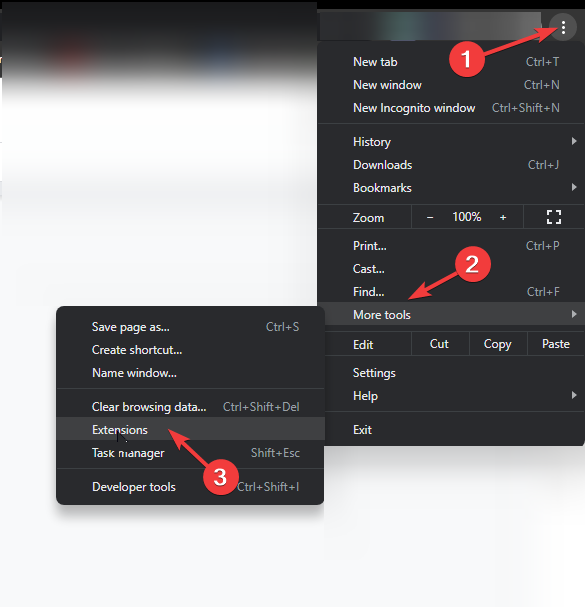
- Tagad pievienojumprogrammu sarakstā noklikšķiniet uz Noņemt tiem, kurus vēlaties dzēst.
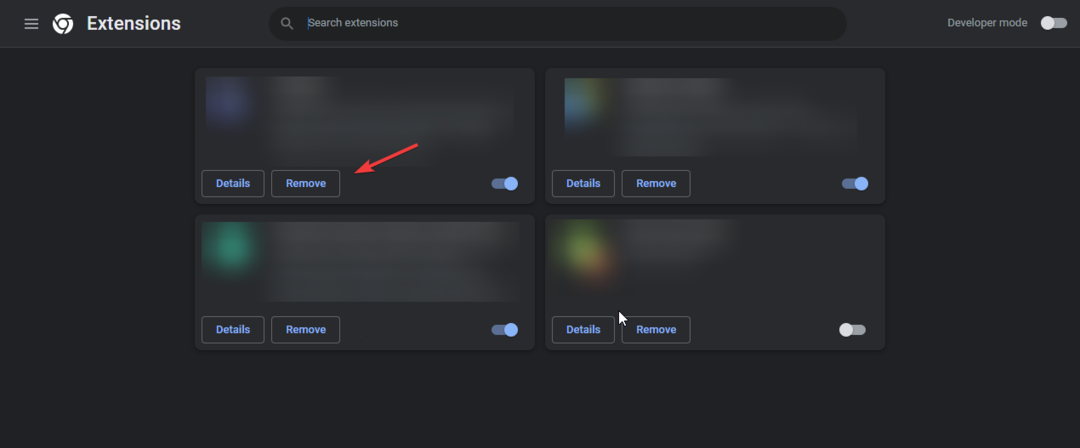
- Restartējiet pārlūkprogrammu un pārbaudiet, vai problēma joprojām pastāv.
6. Iztīriet DNS kešatmiņu
- Nospiediet pogu Windows atslēga, tips cmd, un noklikšķiniet Izpildīt kā administratoram.
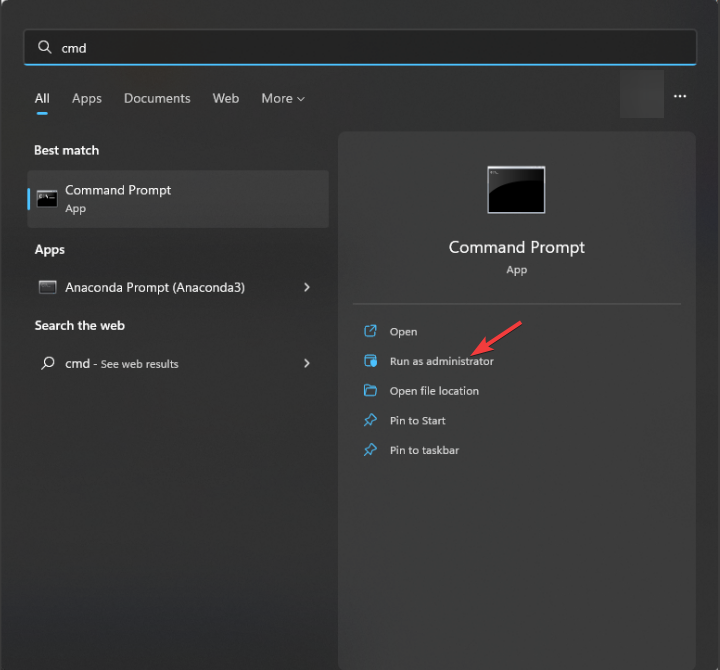
- Ierakstiet šādu komandu un nospiediet Ievadiet:
ipconfig /flushdns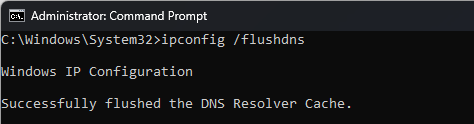
- Kopējiet un ielīmējiet šo komandu, lai atiestatītu Winsock un nospiediet Ievadiet:
netsh winsock atiestatīšana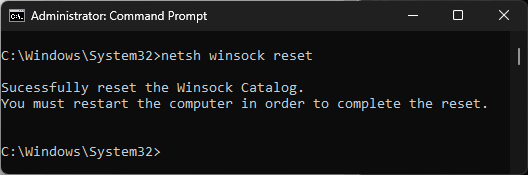
- Kad tas ir izdarīts, restartējiet datoru.
7. Atiestatīt iestatījumus
- Palaidiet Google Chrome pārlūkprogramma.

- Klikšķiniet uz trīs punkti un atlasiet Iestatījumi.
- Tagad atlasiet Atiestatīt iestatījumus.
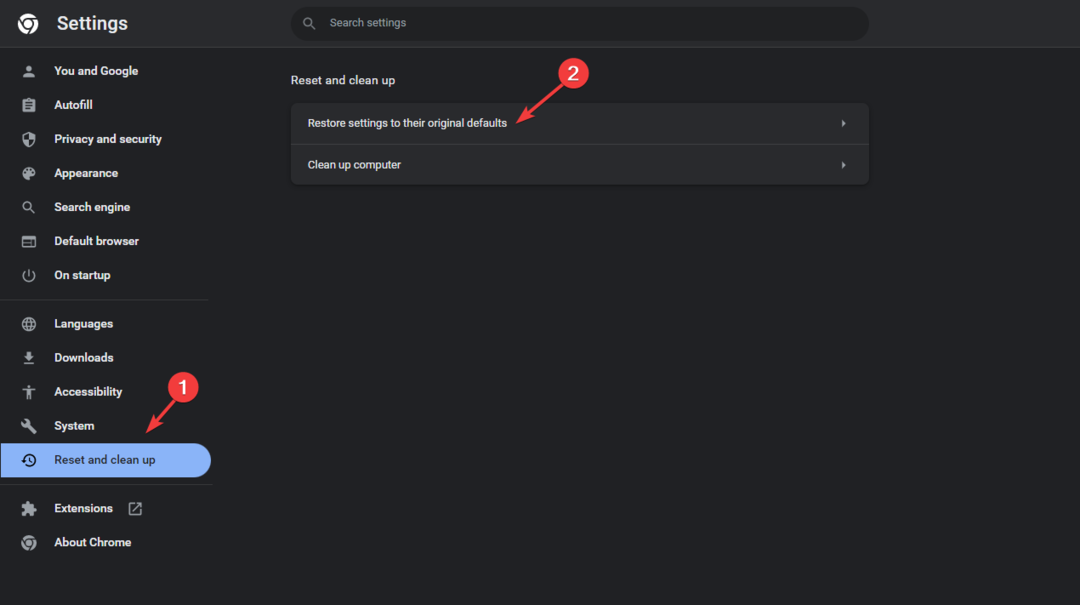
- Klikšķis Atjaunojiet iestatījumus uz sākotnējiem noklusējuma iestatījumiem.
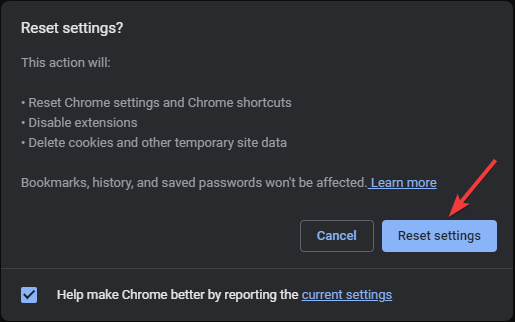
- Uznirstošajā logā atlasiet Atiestatīt iestatījumus.
Izmantojot šīs metodes, jūs, cerams, varēsit piekļūt pakalpojumam Facebook pārlūkā Chrome, lai vēlreiz izbaudītu nevainojamu pārlūkošanas pieredzi. Ja problēma turpinās, iespējams, jums būs jāsazinās ar Facebook atbalsts turpmākai palīdzībai.
Ja Facebook nedarbojas jūsu pārlūkprogrammā Firefox, iesakām iepazīties ar šo informatīvo ceļvedi, lai atrastu risinājumus problēmas risināšanai un vietnes darbībai
Lūdzu, nekautrējieties sniegt mums jebkādu informāciju, padomus un savu pieredzi ar šo tēmu tālāk esošajā komentāru sadaļā.


